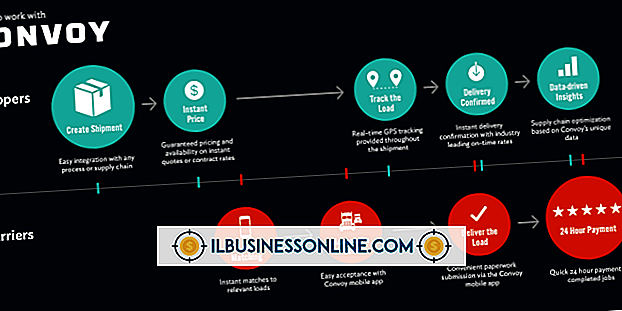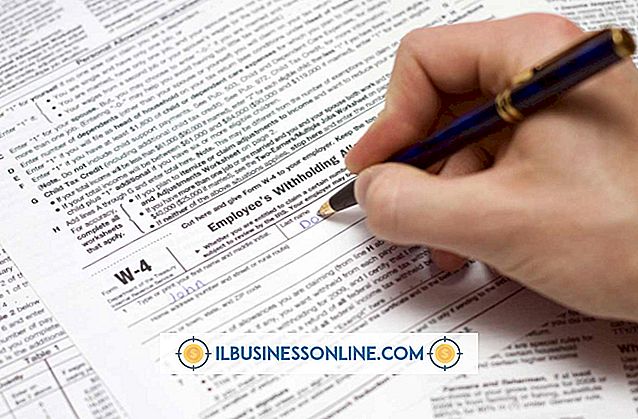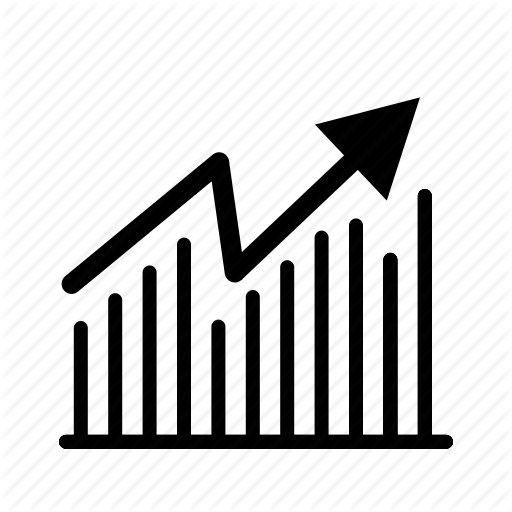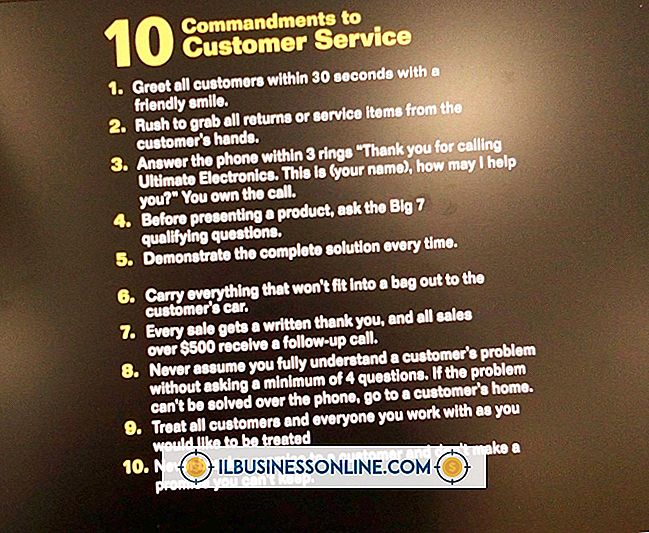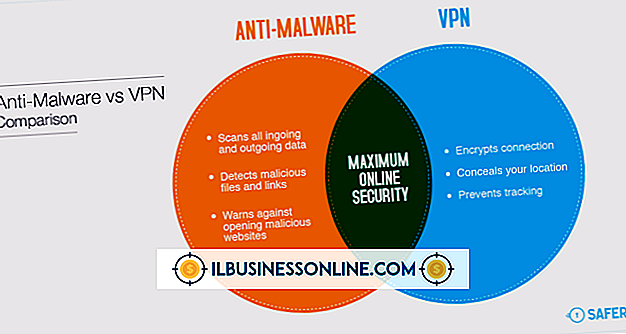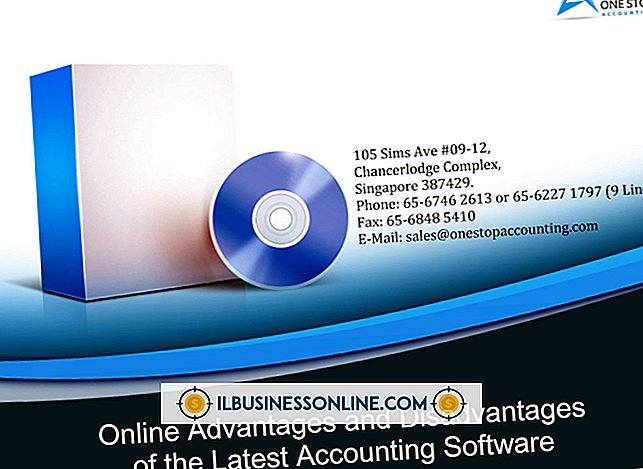Slik laster du ned apper på en Samsung Galaxy 4 Cell Phone

Når du tenker på å installere apper på Galaxy S4, er det mest sannsynlig at nettbutikken som vanligvis kommer til å tenke, er Google Play-butikken. Men din S4 kan også få tilgang til programmer som er spesielt utviklet for Samsung-enheter, gjennom Samsung App Store. Uansett hvilken butikk du besøker, og du kan teknisk handle i begge, trenger du et sterkt Wi-Fi eller 4G signal og plass på telefonen eller SD-kortet for å installere appen.
Google Play Butikk
Google Play-butikkappen leveres forhåndsinstallert på Galaxy S4-telefoner, og ser ut som en liten hvitpapiroppbevaringspose med grønn og rød pil på forsiden. Trykk på dette ikonet for å åpne butikken, og skriv inn Google-kontoinformasjonen din for å begynne å handle. Når du har funnet en app du liker, klikker du på "Installer" -knappen øverst på skjermen for å starte nedlastingen. Når nedlastingen er fullført, vil telefonen automatisk installere appen og legge et snarveisikon på en av startskjermbildene.
Samsung Apps Store
Ironisk nok kommer Galaxy S4 ikke forhåndsinstallert med Applikasjonsapplikasjonsapplikasjonen til Samsung, så du må laste ned det selv ved å åpne telefonens nettleser og besøke Samsung App-nettstedet (se lenke i Ressurser). Last ned appen for Samsung Apps butikk og installer den på telefonen. Shopping gjennom Samsung Apps-butikken ligner på Google Play-butikken, som du kan søke etter navn eller under kategorier for favorittappene dine. Når du finner en du liker, klikker du på prisknappen for å starte nedlastingen. Som med Googles butikk, må du opprette en konto hos Samsung for å laste ned apper, så du blir bedt om å logge på eller opprette en ny konto før nedlastingen starter.